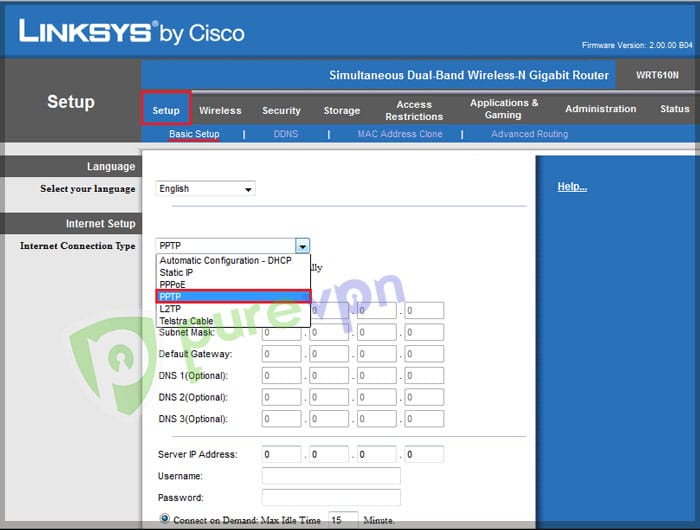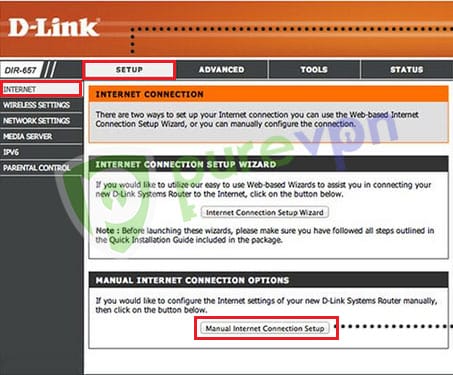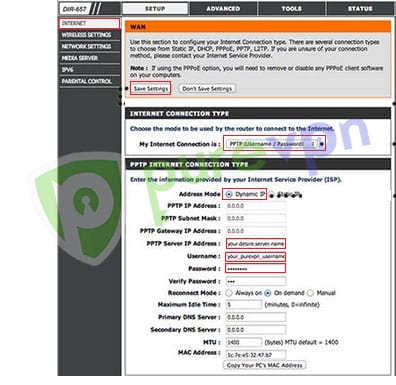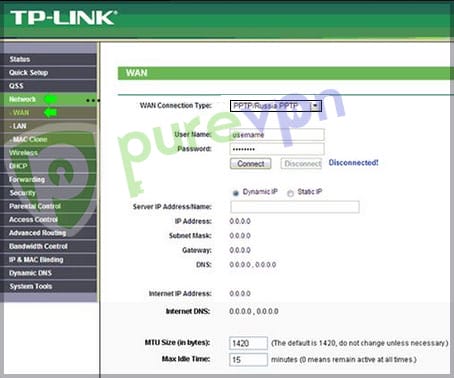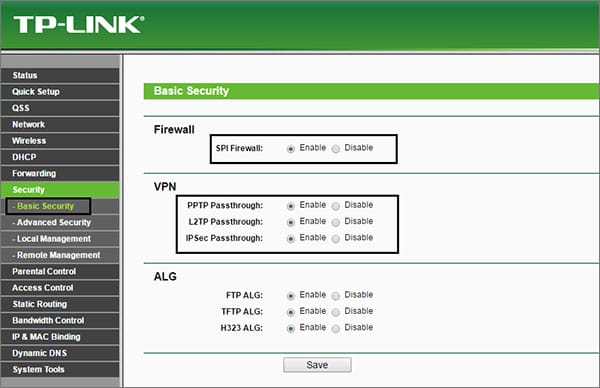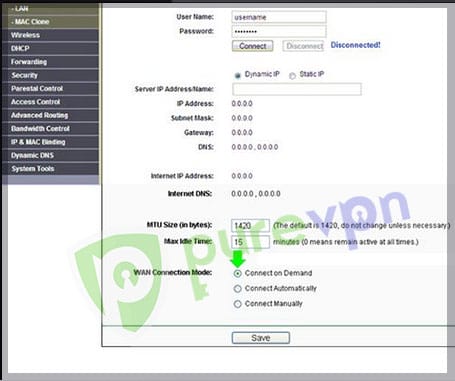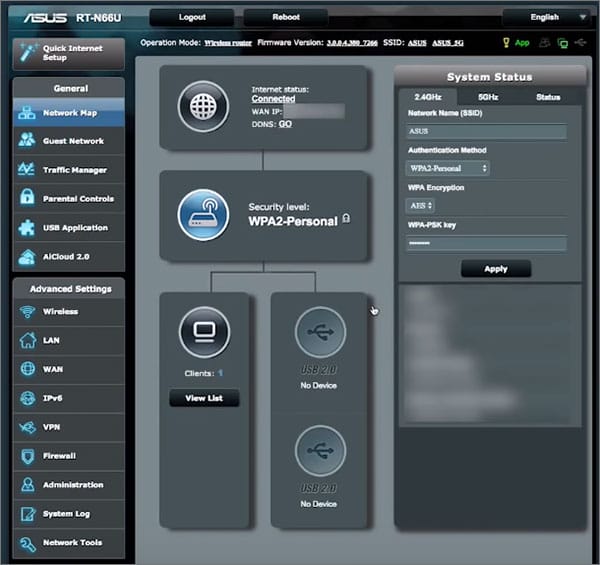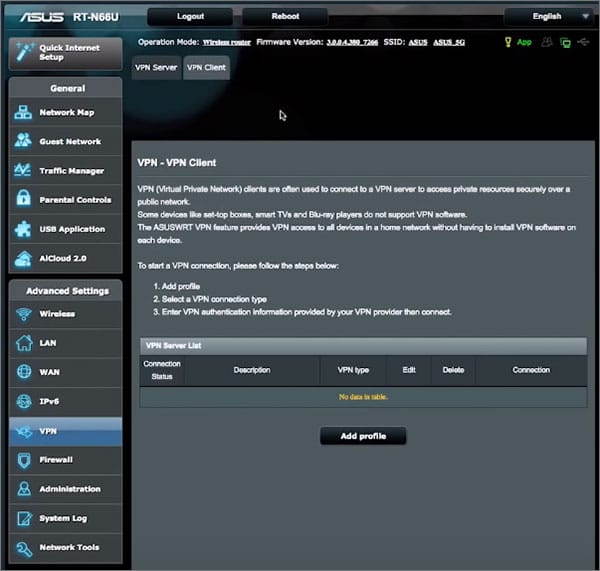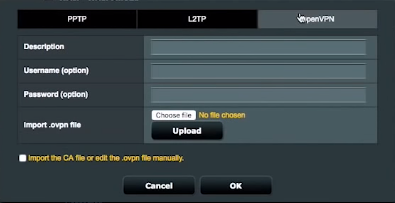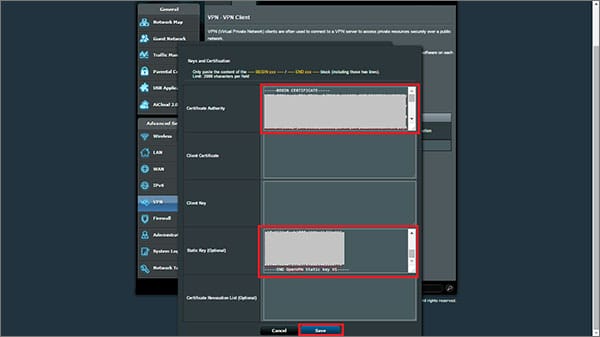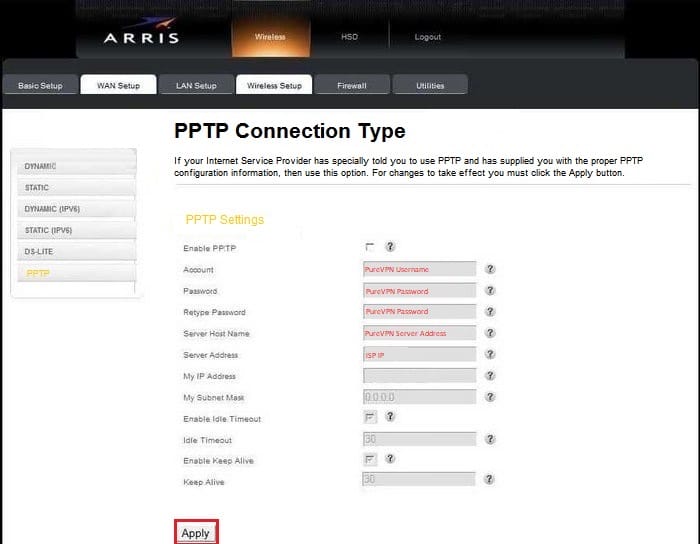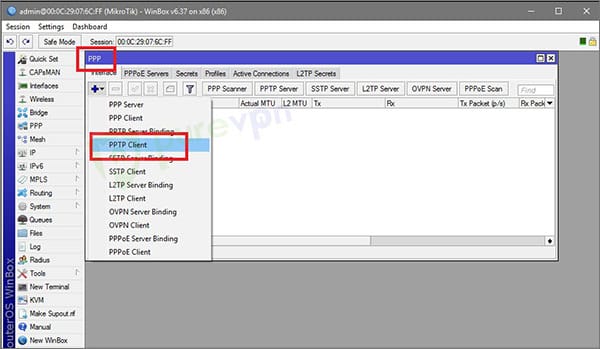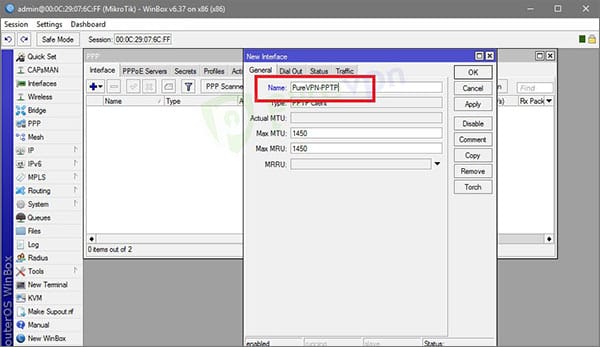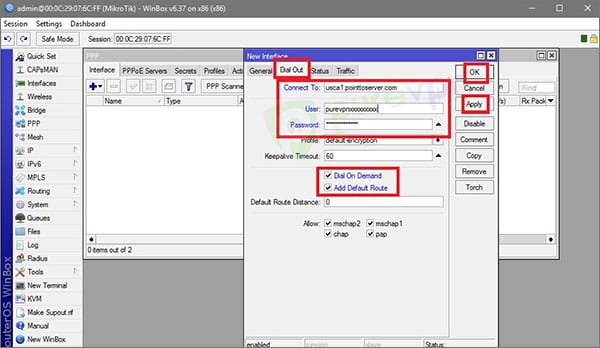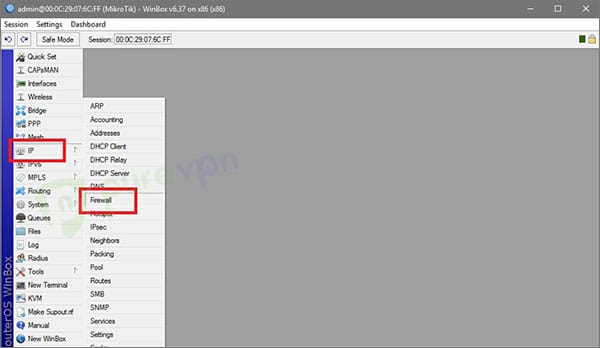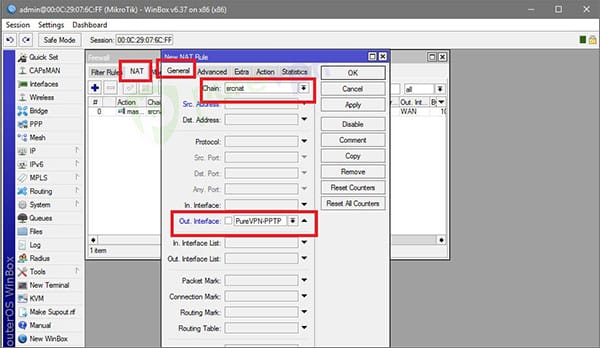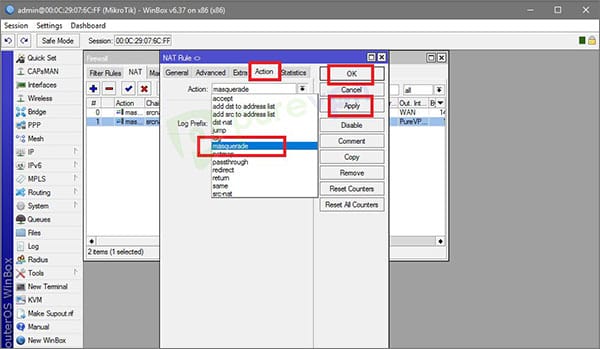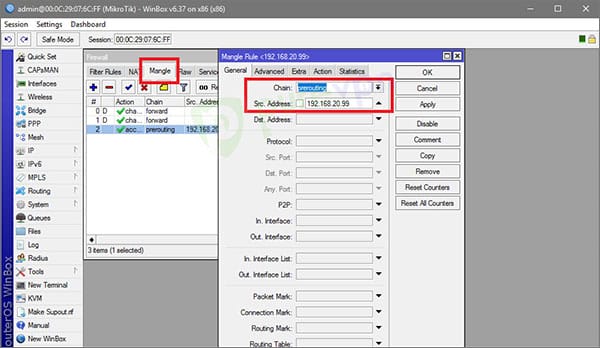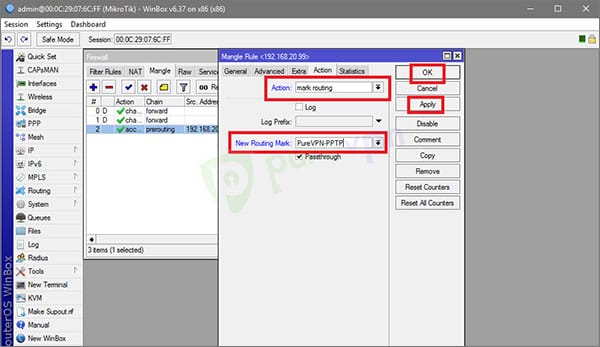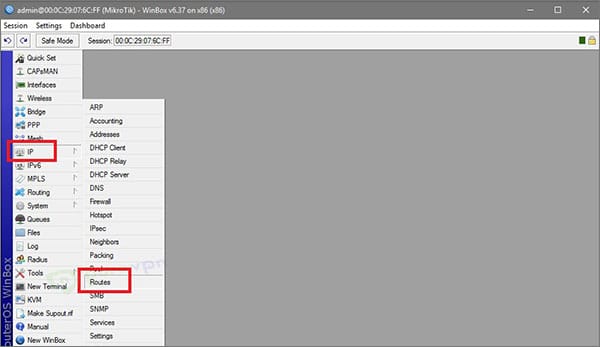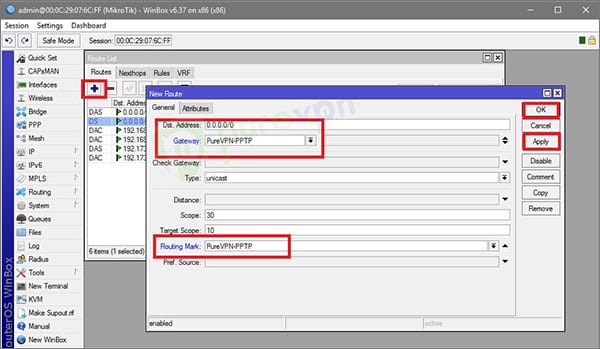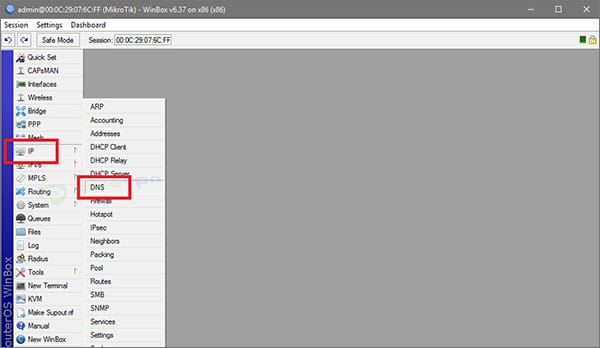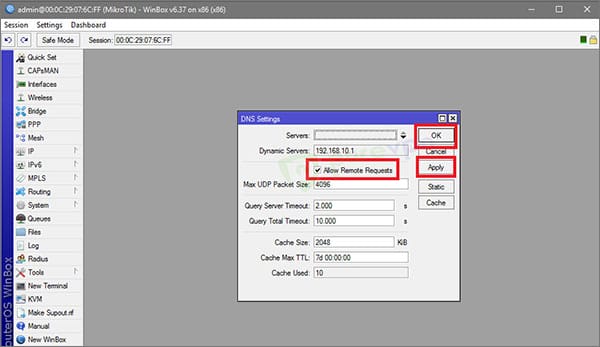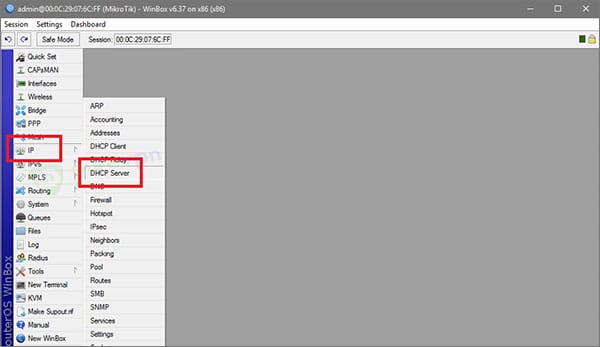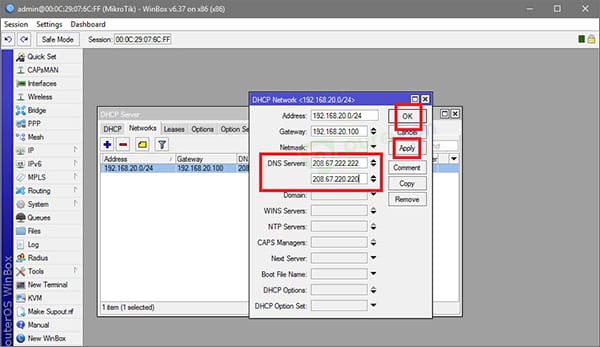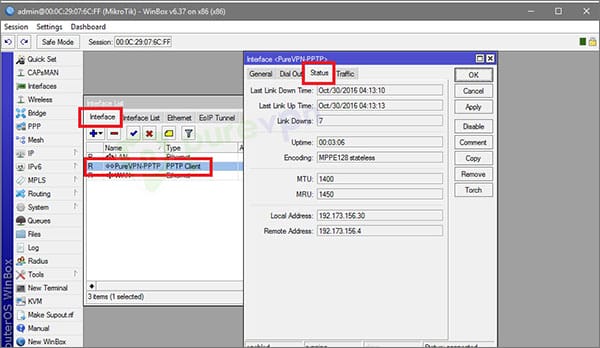Jak skonfigurować PureVPN na routerze (Linksys, Netgear, ASUS itp.)
PureVPN ma 6500 serwerów z ponad 140 krajów. PureVPN można zainstalować na różnych routerach, w tym ASUS, Linksys, Netgear itp. Każdy krok omówiłem w szczegółowej wersji.
Problemy prywatności powszechne we współczesnym społeczeństwie stworzyły silne zapotrzebowanie na rozwiązania, które chronią Twoją prywatność i bezpieczeństwo w Internecie przed często niewidocznymi pęknięciami za cyfrowymi sieciami komunikacyjnymi.
VPNwalczących z inwazją na prywatność, dzięki czemu użytkownicy mogą sprawować pewną kontrolę nad własną autonomią i prywatnością w Internecie.
Jednak większość użytkowników szuka PureVPN jako jednowymiarowej aplikacji VPN działającej na jednym urządzeniu. Prawda jest taka, że możesz zainstalować PureVPN na routerze i zmienić cały obszar w zasięgu swojej sieci Wi-Fi na rodzaj ochronnego koca, utrzymując wszystkie urządzenia podłączone do bezpiecznego tunelu VPN.
W tym artykule wyjaśnię, jak skonfigurować PureVPN na routerze, w tym na większości powszechnie używanych urządzeń routera.
Powody instalacji PureVPN na routerze
PureVPN to wszechstronna, solidna usługa VPN, która zapewnia dobrą wydajność we wszystkich rodzajach zadań, od przesyłania strumieniowego i torrentów po utrzymywanie wysokiego poziomu bezpieczeństwa w Internecie.
Jeśli skonfigurujesz PureVPN na routerze, nie tylko będziesz mógł cieszyć się wszystkimi tymi doskonałymi korzyściami dla wszystkich swoich urządzeń, możesz to zrobić po prostu przełączając przełącznik routera. Jest to wygoda posiadania routera obsługującego PureVPN.
W związku z tym każde Twoje urządzenie, które ma połączenie z routerem, zostanie automatycznie połączone z serwerem VPN ustawionym na PureVPN, zapewniając Ci prywatność i wolność w Internecie, której potrzebujesz.
Instrukcje konfiguracji dla PureVPN na popularnych routerach
Metoda instalacji PureVPN na routerze różni się dla różnych typów i modeli routerów, chociaż ogólne kroki są w przybliżeniu takie same. Pokażę proces konfiguracji niektórych z najpopularniejszych routerów i wymienię je w kolejności trudności, zaczynając od Netgear Genie, który jest najłatwiejszym routerem do skonfigurowania PureVPN.
Poziom trudności: Noob
Więc nie jesteś zbyt obeznany z technologią? Nie ma problemu. Poniższe instrukcje konfiguracji routerów są tak proste, że nawet twoja babcia może to zrobić.
Konfiguracja PureVPN na Netgear Genie
Proces instalacji PureVPN na Netgear Genie jest odświeżająco prosty.
Oto niezbędne kroki konfiguracji:
- Uzyskaj subskrypcję PureVPN, jeśli jeszcze tego nie zrobiłeś
- Otwórz panel sterowania Netgear
- Kliknij kartę Zaawansowane, a następnie Klient VPN na pasku bocznym
- Kliknij Włącz klienta VPN
- Wybierz PureVPN na serwerze VPN
- Wybierz żądany protokół w Protokół VPN
- Wybierz preferowaną lokalizację serwera w menu rozwijanym Kraj i miasto
- Wprowadź swoją nazwę użytkownika i hasło PureVPN
- Po zakończeniu kliknij Połącz
Zainstaluj PureVPN na routerze Linksys
Konfiguracja PureVPN na routerze Linksys jest stosunkowo łatwa i zajmuje tylko 5 minut.
Wykonaj poniższe kroki:
1) Otwórz panel routera Linksys
2) Kliknij Konfiguracja > Konfiguracja podstawowa
3) Wybierz PPTP z menu rozwijanego Typ połączenia internetowego
4) Teraz wybierz „ Uzyskaj adres IP automatycznie "
5) Znajdź tutaj adres IP żądanego serwera PureVPN i umieść ten adres w polu Adres IP serwera
6) Wprowadź swoją nazwę użytkownika i hasło PureVPN w odpowiednich polach
7) Przewiń w dół i wybierz Zapisz ustawienia
Dzięki tym krokom PureVPN będzie gotowy do zaoferowania potrzebnej ochrony wszystkim urządzeniom podłączonym do routera Linksys.
Poziom trudności: Średniozaawansowany
Dobra, wiesz co nieco o adresach IP, DNS i routerach. To wspaniale. Prawdopodobnie możesz zainstalować PureVPN na następujących routerach bez większych problemów.
Instalacja D-Link PureVPN (PPTP)
Routery D-Link można skonfigurować do obsługi protokołu PPTP PureVPN w celu zapewnienia podstawowego bezpieczeństwa i swobody dostępu online.
- Otwórz panel sterowania D-Link
- Kliknij Ustawienia > Internet
- Ręczna konfiguracja połączenia internetowego
- Wybierz PPTP (nazwa użytkownika/hasło) w menu Typ połączenia internetowego
- W trybie adresu wybierz Dynamic IP
- Wprowadź adres serwera wybranej lokalizacji w adresie IP serwera PPTP (adresy serwerów PureVPN znajdziesz tutaj )
- W polach nazwy użytkownika i hasła wprowadź dane logowania dostarczone przez PureVPN
- Wybierz swoje preferencje w trybie ponownego połączenia
- Naciśnij Zapisz, gdy wszystkie powyższe zmiany zostaną wykonane
Instalacja TP-Link PPTP PureVPN
PureVPN można zainstalować na routerach TP-Link wyłącznie przy użyciu protokołu PPTP.
Wykonaj poniższe czynności, aby zakończyć tę konfigurację:
- Otwórz panel sterowania routera, odwiedzając odpowiedni adres URL w przeglądarce (sprawdź instrukcję routera, aby znaleźć adres URL)
- Na pasku bocznym przejdź do Sieć > WAN
- W menu Typ połączenia WAN wybierz PPTP/Rosja PPTP
- Wpisz swoją nazwę użytkownika i hasło PureVPN w odpowiednich polach
- Wybierz dynamiczny adres IP
- Wprowadź adres żądanego serwera PureVPN w polu Adres/nazwa serwera IP. Adresy serwerów wszystkich obsługiwanych lokalizacji można znaleźć tutaj.
- Kliknij DHCP i wprowadź adresy podstawowego i dodatkowego DNS, jak pokazano poniżej, i naciśnij Zapisz:
- Teraz na pasku bocznym kliknij Zabezpieczenia > Zabezpieczenia podstawowe, a następnie włącz zaporę SPI, przekazywanie PPTP, przekazywanie L2TP i przekazywanie IPSec. Gdy skończysz, naciśnij Zapisz
- Kliknij Połącz automatycznie lub Połącz ręcznie w zależności od preferencji.
- Kliknij Zapisz, aby zakończyć konfigurację
Te kroki umożliwią włączenie PureVPN (w protokole PPTP VPN) w większości modeli routerów TP-Link.
Instalacja ASUS PureVPN przy użyciu protokołu OpenVPN
PPTP to przestarzały protokół VPN, który nie jest zalecany ze względu na nieodłączne luki w zabezpieczeniach. OpenVPN i IKEv2 to zalecane protokoły zapewniające silniejsze bezpieczeństwo. Korzystając z routerów Asus, możesz skorzystać z protokołu OpenVPN PureVPN.
Oto kroki instalacji:
- Pobierz pliki konfiguracyjne PureVPN .ovpn z tej strony.
- Teraz otwórz panel sterowania routera Asus, wpisując odpowiedni adres URL w przeglądarce (zwykle jest to 168.1.1)
- Na pasku bocznym kliknij VPN w Ustawieniach zaawansowanych
- Teraz kliknij Klient VPN > Dodaj profil
- Kliknij zakładkę OpenVPN i wprowadź następujące dane:
a) Opis: Wybierz dowolną nazwę dla połączenia VPN
b) Nazwa użytkownika: Wprowadź swoją nazwę użytkownika PureVPN podaną przez nazwę użytkownika dostawcy
c) Hasło: wprowadź swoje hasło PureVPN podane przez nazwę użytkownika dostawcy
d) Teraz kliknij Wybierz plik i prześlij pliki konfiguracyjne .ovpn, które pobrałeś wcześniej (wybierz pliki dla żądanej lokalizacji serwera) i kliknij Prześlij
- Po zakończeniu przesyłania kliknij „Importuj plik CA lub ręcznie edytuj plik .ovpn” i kliknij Edytuj
- Otwórz lokalizację, w której zapisywane są pliki .ovpn i znajdź CA.crt, otwórz go w Notatniku, skopiuj jego zawartość i wklej w Urzędzie certyfikacji
- Otwórz WDC.key w Notatniku, skopiuj jego zawartość i wklej go pod kluczem statycznym (opcjonalnie) i kliknij Zapisz, a następnie OK i naciśnij Aktywuj
Powinno to nawiązać połączenie OpenVPN PureVPN na routerze Asus.
Instalacja Arris PureVPN przy użyciu protokołu PPTP
- Otwórz panel sterowania routera Arris
- Kliknij kartę Konfiguracja WAN, a następnie PPTP na pasku bocznym
- Kliknij Włącz PPTP
- Wprowadź swoją nazwę użytkownika i hasło PureVPN
- Wpisz adres żądanego serwera PureVPN w polu Nazwa hosta serwera (adresy serwerów PureVPN znajdziesz tutaj )
- W polu Adres serwera wybierz „Pobierz automatycznie od usługodawcy internetowego”. Pomiń ten krok, jeśli nie ma takiej opcji
- Włącz limit czasu bezczynności i ustaw go na 300
- Włącz funkcję Keep-alive i ustaw ją na 30
- Pozostałe pola pozostaw czarne
- Zastosuj zmiany
Dzięki tym krokom Twój router Arris powinien być teraz skonfigurowany z protokołem PPTP PureVPN.
Poziom trudności: Ultra
Metody instalacji następującego routera są przeznaczone tylko dla żarłoków za karę lub maniaków komputerowych o dość silnym sercu i wystarczającym doświadczeniu w majsterkowaniu w cyfrowym świecie.
Zainstaluj PureVPN na routerze Mikrotik (PPTP)
- Uzyskaj subskrypcję PureVPN, jeśli jeszcze tego nie zrobiłeś
- Otwórz panel sterowania Mikrotik
- Kliknij PPP > Klient PPTP
- W zakładce Ogólne wpisz PureVPN-PPTP w polu Nazwa
- Następnie kliknij Dial Out i wprowadź żądany adres serwera PureVPN w polu Connect To (Znajdź listę adresów serwerów PureVPN tutaj )
- Teraz wprowadź swoją nazwę użytkownika i hasło PureVPN w odpowiednich polach
- Sprawdź Dial on Demand i dodaj domyślną trasę
- Kliknij Zastosuj/OK, aby zapisać ustawienia.
Uwaga: Jeśli napotkasz jakikolwiek problem z połączeniem VPN, odznacz „Dodaj trasę domyślną”
- Teraz z menu głównego przejdź do IP > Firewall.
- Na karcie NAT dodaj nową regułę NAT. Wybierz scrnaw menu rozwijanym łańcucha i PureVPN-PPTP z listy Out Interface List.
- Teraz kliknij zakładkę Akcja i wybierz maskaradę z listy rozwijanej. Kliknij Zastosuj/OK, aby zapisać ustawienia.
- Kliknij zakładkę Mangle, a następnie Dodaj nową regułę. Na karcie Ogólne wybierz prerouting z listy łańcuchów. Stąd będziesz musiał wprowadzić adres IP, z którym chcesz się połączyć. Pomocne byłoby skonsultowanie się z obsługą klienta PureVPN w celu uzyskania pomocy tutaj.
- Kliknij kartę Akcja i wybierz oznaczenie trasy w menu rozwijanym Akcja. Wpisz PureVPN-PPTP w polu Nowy znacznik routingu i kliknij OK/Zastosuj.
- Teraz w menu głównym wybierz IP > Trasy
- Teraz kliknij ikonę „+”, aby dodać nową trasę. Wprowadź 0.0.0.0/0 w Dst. Adres, wybierz PureVPN-PPTP z bramy. Następnie wybierz PureVPN-PPTP ze znacznika routingu. Kliknij Zastosuj/OK, aby zapisać ustawienia.
- Kliknij IP > DNS
- Teraz zaznacz pole „Zezwalaj na zdalne żądania” i zapisz ustawienia.
- Teraz kliknij IP > Serwer DHCP
- Wpisz 208.67.222.222 i 208.67.220.220 w polach Serwery DNS. Kliknij Zastosuj/OK, aby zapisać ustawienia
- Kliknij Interfejsy w menu głównym, a następnie otwórz interfejs PureVPN-PPTP
- Na karcie stanu kliknij włącz.
Teraz w końcu skonfigurowałeś PureVPN PPTP na swoim routerze Mikrotik.
Końcowe przemyślenia
PureVPN ma doskonałą kompatybilność z prawie każdym uznanym routerem dostępnym na rynku. Instrukcje instalacji nie są szczególnie trudne do wykonania, a jeśli zwrócisz uwagę, możesz przeprowadzić instalację bez większego wysiłku.
Tak więc, jeśli jesteś zadowolonym klientem PureVPN, nie ma powodu, dla którego nie powinieneś uaktualniać zabezpieczeń wszystkich swoich urządzeń w równym stopniu, instalując je na routerze.